Need help? Chat now!
Hostwinds Блог
Результаты поиска для:
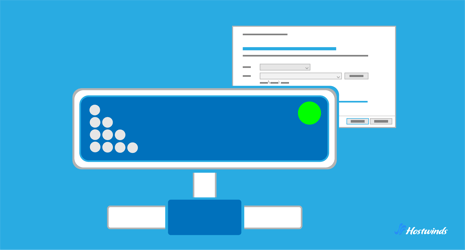
Сетевой диск: определение, компоненты и картирование
от: Hostwinds Team / апреля 11, 2024
Что такое сетевой диск?
Сетевой диск - это устройство для хранения, размещенное на компьютере или сервере, доступ к которому доступ к компьютерной сети, а не напрямую прикрепляется к отдельному компьютеру.Это позволяет пользователям хранить, получать доступ и управлять файлами и данными удаленно, если они подключены к той же сети, что и диск.Сетевые диски могут быть реализованы с использованием различных технологий, таких как файловые серверы, сетевые устройства хранения (NAS) или облачные решения для хранения.
Экосистема сети Драйв
Экосистема сети диска состоит из трех основных элементов:
Водить машину: Оборудование или программное обеспечение, где хранятся данные.
Управлять технологиями: Система, которая определяет, как хранятся данные и доступны по сети.
Протокол доступа к диску: Предоставляет правила и правила о том, как клиентские устройства могут взаимодействовать с технологией диска и управления.
Давайте посмотрим на каждый из этих элементов более подробно:
Типы драйва
При доступе к сетевым ресурсам существуют различные варианты, каждый из которых обслуживает четкую цель в управлении файлами в сети.
ЗАМЕТКА: В то время как каждый тип диска служит четкой цели, они могут дополнять друг друга в сетевой среде.Например, локальный диск может создать сопоставленный диск для доступа к ресурсам, хранящимся на сетевом диске.
Местные диски
Локальные диски являются физическими дисками, непосредственно подключенными к клиентскому компьютеру, таким как внутренние жесткие диски или твердотельные диски.
Локальные диски хранят файлы операционной системы, приложения и пользовательские данные.Они предоставляют высокоскоростный доступ к файлам, но не являются частью сетевых ресурсов.
Сетевые диски
Сетевые диски - это устройства хранения, расположенные на файловых серверах, устройствах NAS или в облаке, доступны по сети с использованием таких протоколов, как SMB, NFS или CIF.
Сетевые диски облегчают централизованное хранение и обмен файлами, позволяя нескольким пользователям получить доступ и сотрудничать по общим ресурсам из разных мест в сети.
Нанесенные на карту диски
Сопоставленные диски - это сетевые диски, которым было назначено буква диска (например, C:, E:, D :) на клиентском компьютере, что заставляет их появляться в качестве локальных дисков.
Сопоставленные диски упрощают доступ к сетевым ресурсам, предоставляя знакомую букву диска, к которой пользователи могут легко перейти.Доступа к ним доступны через сетевые протоколы и предлагают беспроблемную интеграцию с локальными инструментами управления файлами.
Технологии сетевого привода
Технологии сетевого привода относятся к базовым системам и инфраструктуре, используемым для обеспечения хранения и управления файлами и данных по компьютерной сети.
Файловые серверы
Файл -серверы - это выделенные компьютеры или аппаратные устройства, которые хранят и управляют файлами и данными для клиентских компьютеров в сети.Они обычно используют операционные системы и специализированное программное обеспечение для предоставления возможностей обмена файлами и контроля доступа.
Сетевое хранилище (NAS)
Устройства NAS являются специализированными приборами для хранения, которые подключаются к сети и предоставляют хранилище данных на основе файлов для клиентских устройств.Они часто оснащены несколькими жесткими дисками, настроенными в Массивы рейдов Для избыточности данных и оптимизации производительности.
Облачные сетевые диски
Облачные решения для хранения, такие как Dropbox, Google Drive и Microsoft OneDrive, предлагают функциональность сетевого диска, позволяя пользователям хранить и получить доступ к файлам через Интернет.Эти услуги обычно предоставляют масштабируемые параметры хранения, автоматическую синхронизацию между устройствами и расширенные функции сотрудничества.
Протоколы доступа к сети
Когда пользователь обращается к сетевому диску, клиентское устройство использует определенный протокол для отправки запроса по сети на сервер или устройство NAS.Затем сервер обрабатывает запрос, получает запрошенные данные и отправляет его обратно клиентскому устройству по сети.
Есть три основных протокола, которые позволяют этот тип связи с клиентами в сети:
Блок сообщений сервера (SMB)
SMB - это протокол обмена сетевыми файлами, который позволяет клиентским устройствам получать доступ к файлам и ресурсам на удаленных серверах.Он широко используется в средах на основе Windows и поддерживается различными операционными системами, включая Windows, Linuxи macOS.
SMB предоставляет такие функции, как обмен файлами и принтерами, службы каталогов и механизмы аутентификации для безопасного доступа к сетевым ресурсам.
SMB работает через сети TCP/IP и использует порт 445 для связи между клиентскими и серверными устройствами.
Сетевая файловая система (NFS)
NFS - это протокол распределенной файловой системы, который позволяет клиентским устройствам получать доступ к файлам и каталогам, хранящимся на удаленных серверах или устройствах NAS.Он обычно используется в средах UNIX и Linux, но также поддерживается в других операционных системах.
NFS допускает бесшовный обмен файлами и доступ через гетерогенные сети, что делает его подходящим для сред, содержащих множество различных устройств, платформ и технологий.
NFS работает через сети TCP/IP и обычно использует порт 2049 для связи между клиентскими и серверными устройствами.
Общая интернет -система (CIFS)
CIFS - это расширенная версия протокола блока сообщений сервера (SMB), предназначенный для доступа к файлам и ресурсам через Интернет.Он в основном используется в средах на основе Windows для обмена сетевыми файлами.
CIFS предоставляет такие функции, как обмен файлами, аутентификация и механизмы блокировки файлов для одновременного доступа к общим ресурсам.
CIFS работает через сети TCP/IP и обычно использует порт 445 для связи между клиентскими и серверными устройствами.
Плюсы и минусы сетевых дисков
Сетевые диски популярны как среди предприятий, так и среди частных лиц из -за их расширенных возможностей для хранения и совместного использования файлов.Однако они не без потенциальных недостатков.
Вот несколько плюсов и минусов, чтобы рассмотреть:
Преимущества сетевых дисков
Централизованное хранение
Сетевые диски обеспечивают централизованное хранилище, позволяя пользователям получать доступ к файлам и данным с любого устройства, подключенного к сети.Эта централизация упрощает управление данными и гарантирует, что пользователи имеют постоянный доступ к последним версиям файлов.
Совместная среда
Сетевые диски облегчают сотрудничество, позволяя нескольким пользователям получить доступ и работать над одними и теми же файлами одновременно.Это способствует командной работе, повышает производительность и снижает потребность в вопросах дублирования файлов и контроля версий.
Универсальная доступность
Пользователи могут получить доступ к сетевым дискам из любого места с помощью подключения к Интернету, что делает его удобным для удаленной работы, телекоммуникации и доступа к файлам на ходу.Эта доступность повышает гибкость и обеспечивает бесшовную непрерывность рабочего процесса в разных местах.
Резервное копирование данных и избыточность
Сетевые диски часто включают надежные механизмы резервного копирования и избыточности для защиты от потери данных.Обычный Резервные копии данных Убедитесь, что важные файлы безопасно хранятся и могут быть восстановлены в случае сбоев аппаратного обеспечения, бедствий или инцидентов кибербезопасности.
Масштабируемость
Сетевые диски могут легко масштабироваться, чтобы удовлетворить растущие потребности в хранении и адаптироваться к развивающимся бизнес -требованиям.
Организации могут расширить свою емкость, добавляя дополнительные диски или используя облачные решения на основе хранения без значительных изменений инфраструктуры.
Потенциальные недостатки сетевых дисков
Сетевое соединение зависимость
Доступ к файлам с сетевого диска требует стабильного сетевого соединения.Неадекватная сетевая инфраструктура или сбои в подключении могут препятствовать доступу к файлам и влиять на производительность, особенно в удаленных или мобильных рабочих средах.
Проблемы с производительностью
Сетевые диски могут испытывать проблемы с производительностью, такие как медленная скорость передачи данных или задержка, особенно при доступе к крупным файлам или работе со средами с высоким разрешением.Эти ограничения производительности могут повлиять на пользовательский опыт и производительность.
Проблемы безопасности
Сетевые диски уязвимы к угрозам безопасности, включая несанкционированный доступ, нарушения данных и атаки вредоносных программ.
Реализация контролей доступа, шифрования и протоколов безопасности снизит эти риски и защитит конфиденциальные данные, хранящиеся на сетевых дисках.
Сложность управления
Управление сетевыми дисками, особенно в крупных организациях или сложных сетевых средах, может быть сложным и трудоемким.
Администраторы должны оставаться на вершине разрешений пользователей, политик безопасности и хранилище данных способность обеспечить эффективную работу и поддерживать целостность данных.
Расходы
Развертывание и обслуживание сетевых дисков, включая оборудование, программное обеспечение и затраты на инфраструктуру, может быть дорогостоящим, особенно для организаций с обширными требованиями к хранению.
Кроме того, облачные решения для хранения могут осуществлять повторяющиеся платы за подписку на основе использования хранения.
Как сопоставить сетевой диск (Windows и Mac)
Картирование сетевого диска на Windows
Шаг 1: Открыть исследователь файлов
Нажмите на значок File Explorer на панели задач или нажмите клавишу Windows + E на клавиатуре, чтобы открыть File Explorer.
Шаг 2: нажмите «Этот компьютер»
На левой навигационной панели исследователя файлов нажмите «Этот компьютер», чтобы просмотреть диски и устройства вашего компьютера.
Шаг 3: Нажмите на вкладку «Компьютер»
В верхнем меню «Файл -проводник» нажмите на вкладку «Компьютер».
Шаг 4: Выберите «Карта сетевого диска»
На вкладке «Компьютер» нажмите на опцию «Сеть сети карт» на панели инструментов.Это откроет окно «Сеть сети карт».
Шаг 5: Выберите букву диска
В окне «Сеть сети карт» выберите букву диска, которую вы хотите назначить на сетевой диск из раскрывающегося меню.Вы можете выбрать любую доступную букву диска, такую как z:, x:, y:, и т. Д.
Шаг 6: Введите местоположение сети
В поле «Папка» введите путь UNC (Universal Conving Conving) сетевого диска, который вы хотите снять.
Путь UNC обычно следует за форматом \ ServerName \ Sharename, где «ServerName» - это имя сервера, размещающего сетевой диск, а «ShareMe» - это имя общей папки или диска.
(Необязательно) Проверьте «Воссоединение при входе»
Если вы хотите, чтобы сопоставленный диск был доступен каждый раз, когда входите на свой компьютер, установите флажок рядом с «Воспитанием при входе».
(Необязательно) Проверьте "подключение с помощью разных учетных данных"
Если вам нужно указать различные учетные данные (имя пользователя и пароль) для доступа к сетевому диску, установите флажок рядом с «Подключиться с помощью разных учетных данных».
Шаг 7: Нажмите «Отделка» или «ОК»
После того, как вы ввели букву диска и местоположение сети, нажмите кнопку «Finish» или «OK», чтобы отобразить сетевой диск.
Шаг 8: Введите учетные данные (если предложено)
Если вы проверили поле «Подключение с использованием разных учетных данных», и вам предложено ввести имя пользователя и пароль, введите соответствующие учетные данные для доступа к сетевому диску.
Шаг 9: Доступ нанесено на карту диск
Как только сетевой диск отображается, вы можете получить доступ к нему, как и любой другой диск на вашем компьютере.Он появится в исследователе файла под назначенным вами письмом.
Картирование сетевого диска на Mac
Шаг 1: Открытый искатель
Нажмите на значок Finder в док -станции или откройте окно Finder.
Шаг 2: Перейти в меню "Go"
В верхней панели меню нажмите меню «Go» и выберите «Подключиться к серверу» или нажмите команду + k на клавиатуре.
Шаг 3: Введите адрес сервера
В поле «Адрес сервера» введите URL -адрес или IP -адрес сетевого диска, который вы хотите отобразить (например, smb: // servername/sharename).
Шаг 4: Нажмите «Подключение»
Нажмите кнопку «Подключить», чтобы подключиться к сетевому диску.
Шаг 5: Введите учетные данные (если предложено)
Если будет предложено, введите свое имя пользователя и пароль, чтобы получить доступ к сетевому диску.
Шаг 6: Выберите «Добавить в фавориты»
Если вы хотите легко получить доступ к сетевому диску в будущем, нажмите кнопку «+» рядом с сетевым диском в окне Finder, чтобы добавить ее в ваши избранные.
Шаг 7: Нажмите «Подключить»
После того, как вы ввели свои учетные данные, нажмите кнопку «Подключить», чтобы отобразить сетевой диск.
Написано Hostwinds Team / апреля 11, 2024
